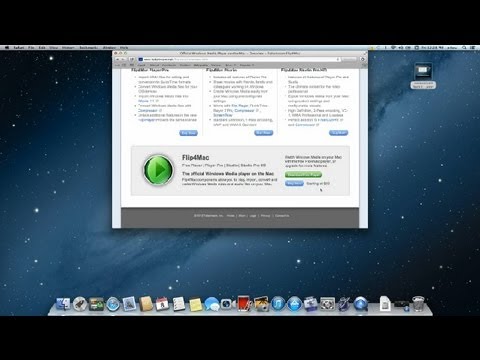LNK adalah ekstensi file untuk file shortcut yang digunakan oleh sistem operasi Microsoft Windows. Biasanya menawarkan tautan langsung ke file yang dapat dieksekusi atau EXE, tanpa harus menavigasi ke sana. Terkadang, kesalahan Registry Windows dapat mengubah semua file Anda menjadi file dengan ekstensi.lnk, sehingga membuatnya tidak dapat diakses. Ada beberapa cara untuk mengatasi masalah ekstensi file LNK di Windows.
Langkah
Metode 1 dari 4: Menjalankan Perbaikan Registri untuk Windows

Langkah 1. Unduh perbaikan Registry untuk Windows
Biasanya, ekstensi.lnk gagal berfungsi dengan baik karena Pembaruan Windows yang gagal, file yang hilang atau file yang rusak oleh malware. Anda dapat mengunduh dan menjalankan perbaikan asosiasi file.lnk untuk mengatasi masalah ini.
- Untuk Windows 8, Windows 8.1 dan Windows 10, unduh File Association Fixer v2. Alat ini juga mendukung Windows 7 dan keduanya 32-bit dan 64-bit. Pilih file.exe yang tepat untuk komputer Anda dan lanjutkan.
- Untuk Windows 7 dan Vista, Anda dapat mengunduh file.zip, atau langsung mengunduh.lnk File Association Fix.
- Unduh.lnk File Association Fix untuk Windows XP. Tautan akan secara otomatis mengunduh perbaikan registri untuk menyelesaikan masalah.

Langkah 2. Jalankan perbaikan Registry
Setelah Anda mengunduh perbaikan Registry, klik dua kali di atasnya. Ini akan secara otomatis menjalankan perbaikan.
Jika Anda mengunduh file.zip, Anda harus mengekstraknya terlebih dahulu. Simpan isinya ke lokasi di komputer Anda dan kemudian klik di atasnya

Langkah 3. Unduh alat perbaikan file.lnk dari Tweaking.com
Ini adalah alat perbaikan registri alternatif, yang tersedia gratis. Alat ini mendukung semua versi sistem operasi Windows.
- Klik dua kali file untuk membukanya.
- Klik tombol Mulai. Ini akan secara otomatis menjalankan alat.

Langkah 4. Tunggu hingga proses selesai
Tunggu beberapa saat untuk mengizinkan prompt dari Registry Editor.

Langkah 5. Restart PC Anda
Restart komputer Anda akan menyimpan perubahan yang Anda buat pada Registry.
- Klik pada tombol "Mulai".
- Dari tab "Matikan", pilih opsi "Mulai Ulang". Ini akan secara otomatis me-restart komputer Anda.
Metode 2 dari 4: Menggunakan Fitur Pemulihan Sistem Windows

Langkah 1. Klik "Mulai"
Windows menawarkan kepada penggunanya fitur Pemulihan Sistem yang nyaman. Fitur ini memungkinkan pengguna untuk kembali ke titik terakhir ketika komputer mereka bekerja dengan baik. Alat yang bagus ini akan membatalkan perubahan terbaru yang dibuat pada registri dan akan menghapus program yang tidak diinstal dengan benar; tanpa mempengaruhi file yang ada. Berikut adalah bagaimana Anda dapat Melakukan Pemulihan Sistem.

Langkah 2. Akses Pemulihan Sistem
Di kotak pencarian, ketik "Pemulihan Sistem".

Langkah 3. Klik Pemulihan Sistem
Ini akan secara otomatis menjalankan wizard.

Langkah 4. Pilih titik pemulihan
Pilih tanggal yang lebih awal untuk memulihkan sistem Anda. Windows akan secara otomatis memilih titik pemulihan terbaru.
- Jika Anda ingin memilih titik pemulihan yang berbeda, centang kotak “Tampilkan lebih banyak titik pemulihan”. Anda akan menemukan ini di sudut kiri bawah layar.
- Klik Berikutnya. Daftar poin yang tersedia akan ditampilkan di layar. Setiap titik akan memiliki deskripsi, merinci perubahan yang dibuat di titik pemulihan itu.
- Pilih titik pemulihan yang Anda inginkan. Klik pada titik pemulihan untuk memilihnya.
- Wizard akan meminta konfirmasi pilihan Anda. Konfirmasikan pilihan titik pemulihan Anda.
- Klik "Selesai". Kemudian klik "Ya" untuk wizard untuk mengembalikan sistem Anda ke keadaan sebelumnya.
- Perhatikan bahwa wizard akan membutuhkan beberapa saat untuk menyelesaikan pemulihan. Tunggu dengan sabar, sampai Anda menerima konfirmasi bahwa pemulihan berhasil.

Langkah 5. Uji pemulihan
Nyalakan ulang Windows dan kerjakan untuk mengonfirmasi bahwa pemulihan berhasil.
Jika beberapa program yang diinstal sebelumnya masih bermasalah, Anda mungkin harus menginstalnya lagi
Metode 3 dari 4: Memindai PC Anda untuk Malware

Langkah 1. Unduh versi terbaru Anti-Malware Malwarebytes
Dalam beberapa kasus, masalah ekstensi file.lnk dapat disebabkan oleh virus komputer. Anti-Malware adalah salah satu program anti-malware paling populer yang tersedia secara online. Perangkat lunak ini dapat dengan mudah mendeteksi dan menghapus program jahat dari komputer Anda.

Langkah 2. Klik dua kali pada file mbam-setup
Ini akan menginstal perangkat lunak ke PC Anda.

Langkah 3. Siapkan Perangkat Lunak
Ikuti petunjuk di layar untuk melanjutkan proses penyiapan. Ingatlah untuk tidak mengubah pengaturan default apa pun.
Setelah perangkat lunak diinstal, pastikan Anda mencentang kotak "Perbarui Anti-Malware Malwarebytes" dan "Luncurkan Anti-Malware Malwarebytes"

Langkah 4. Klik Selesai
Ini akan menyelesaikan proses instalasi.
Langkah 5. Jangan restart komputer
Jika Anda diminta untuk me-reboot sistem Anda, jangan lakukan itu.

Langkah 6. Pilih "Malwarebytes free" untuk menghindari pembayaran layanan
Setelah Anti-Malware dimulai, Anda akan diminta untuk mendaftar untuk masa percobaan layanan berbayar mereka.. Klik "gratis" jika Anda hanya ingin menggunakan pemindai sesuai permintaan.

Langkah 7. Jalankan pemindaian Anti-Malware
Pada tab Pemindai, pilih "Lakukan pemindaian cepat".

Langkah 8. Klik tombol "Pindai"
Ini akan mulai memindai komputer Anda untuk mencari file berbahaya. Setelah pemindaian selesai, sebuah kotak pesan akan muncul, menunjukkan hal yang sama.

Langkah 9. Klik OK
Ini akan memunculkan daftar yang menampilkan daftar infeksi malware yang terdeteksi perangkat lunak di komputer Anda.

Langkah 10. Hapus infeksi
Centang semua kotak untuk memilih semua file yang rusak. Kemudian klik tombol "Hapus yang Dipilih". Anti-Malware sekarang akan mulai menghapus semua malware.

Langkah 11. Restart PC Anda dalam mode Normal
Setelah pemindaian selesai, Anti-Malware akan meminta Anda untuk me-restart komputer Anda. Terima prompt ini dan reboot PC Anda seperti biasa. Ini akan membuat perubahan Anda berlaku.
Metode 4 dari 4: Memperbaiki Registri secara Manual

Langkah 1. Klik Mulai
Anda dapat memperbaiki masalah dengan memulihkan kunci registri dari komputer lain, atau dengan menggantinya secara manual di komputer Anda sendiri. Untuk mengedit registri Anda secara manual, lakukan hal berikut:
Perhatikan bahwa Windows 8 tidak mendukung fitur Start Menu. Berikut adalah tips untuk memulihkan tombol Start di PC Windows 8 Anda

Langkah 2. Ketik "Regedt32.exe" ke dalam kotak pencarian
Ini akan memunculkan daftar file di menu pencarian.

Langkah 3. Klik pada file yang dapat dieksekusi
Ini akan membuka file. Atau, klik kanan program dan kemudian klik "Buka".

Langkah 4. Mulai Peninjau Suntingan Registri
Klik Ya untuk mulai bekerja dengan editor registri.

Langkah 5. Pergi ke subkunci, HKEY_CLASSES_ROOT\.lnk
Cari file rootnya dulu. Folder.lnk akan terdaftar di bawahnya.

Langkah 6. Edit file yang ada
Buka Menu Sunting.
- Untuk mengedit registri Anda melalui komputer lain, klik menu Edit.
- Temukan file.lnk. Kemudian klik Hapus. Ini akan menghapusnya.
- Simpan perubahan Anda. Klik menu Registri. Tekan tombol Simpan untuk menyimpan perubahan Anda.
- Salin file ke disk. Setelah Anda selesai menyimpan perubahan, salin seluruh file ini ke disk atau pen drive.
- Di komputer Anda, buat ulang kunci registri. Buka HKEY_CLASSES_ROOT, ikuti langkah-langkah yang disebutkan di atas di komputer Anda.

Langkah 7. Klik Tambahkan Kunci

Langkah 8. Beri nama kunci baru
Sekarang ketik ".lnk" (tanpa tanda kutip) sebagai nama kunci. Pastikan untuk mengosongkan kotak Kelas.

Langkah 9. Edit kotak Tambah Nilai
Pada menu Edit, klik Tambahkan Nilai. Biarkan kotak Nama Nilai kosong.

Langkah 10. Ketik “command” (tanpa tanda kutip)

Langkah 11. Dalam daftar Tipe Data, klik REG_SZ

Langkah 12. Pada kotak String Editor, ketik “lnkfile” (tanpa tanda kutip)

Langkah 13. Klik OK

Langkah 14. Ketik “ShellNew” (tanpa tanda kutip)
Pada menu Edit, klik Tambahkan Kunci. Kemudian ketik "ShellNew".
Pastikan untuk mengosongkan kotak Kelas

Langkah 15. Klik REG_SZ di kotak Nama data

Langkah 16. Ketik “RunDLL32 AppWiz. Cpl, NewLinkHere %1” (tanpa tanda kutip) sebagai nilai string

Langkah 17. Pulihkan registri
Pilih kunci baru. Klik Pulihkan dari Registri. Kemudian pilih file yang Anda simpan di disk atau pen drive Anda.

Langkah 18. Restart komputer Anda
Tekan tombol "X" pada Editor Registri Anda. Anda akan keluar dari program. Kemudian reboot komputer Anda untuk menerapkan perubahan Anda.

Langkah 19. Uji perubahan Anda
Uji menu program atau pintasan. Jika berfungsi dengan baik, perubahan Anda telah berhasil dilakukan.
Peringatan
- Menggunakan Peninjau Suntingan Registri secara tidak benar berpotensi menyebabkan masalah serius di seluruh sistem. Anda bahkan mungkin harus memformat sepenuhnya versi Windows Anda saat ini dan menginstal ulang yang sama, agar dapat mulai berfungsi kembali. Oleh karena itu, jangan gunakan alat ini jika Anda tidak benar-benar yakin dengan apa yang Anda lakukan.
- Sebelum menggunakan Registry Editor, disarankan untuk membuat titik pemulihan sistem terlebih dahulu. Dengan begitu, jika terjadi kesalahan saat menjalankan regedit, Anda selalu dapat mencoba mengembalikan sistem ke jalurnya.